- Beranda
- Komunitas
- Tech
- Website, Webmaster, Webdeveloper
Cara Upload File Website ke Hosting Gratis
TS
squashkid
Cara Upload File Website ke Hosting Gratis
Pada tulisan ini, kami akan jelaskan cara atau langkah mengupload file secara gratis ke idhostinger. Cara upload file ke web hosting gratis ini bisa Anda gunakan jika sedang mengerjakan tugas akhir untuk bisa mengudara secara online. Selain idhostinger, ada banyak layanan penyedia host gratis untuk upload web misalnya 000webhost.com dan lain-lain.
Pada kesempatan ini, kita akan belajar cara upload web ke idhostinger. Hosting gratis ini menggunakan bahasa Indonesia pada halaman antarmukanya. Jadi, jika ada kendala, akan lebih mudah berbicara atau menyampaikan ke tim support mereka melalui tiket atau forum.
Di tulisan yang lalu tentang contoh situs tugas akhir ecommerce, beberapa filenya juga diupload ke host gratis. Ikuti langkah cara hosting web di idhostinger berikut ini:
Buka URL www.idhostinger.compada address bar di browser Anda.
Klik “Buat Akun” pada ujung atas sebelah kanan.

Anda akan disuguhkan semacam form pendaftaran. Isi aja semuanya dengan benar, terutama email; harus yang valid dan aktif ya (buat konfirmasi dan data hosting gratis nanti). Conteng saya setuju blablabla lalu klik “Buat Akun” jika sudah terisi semua.
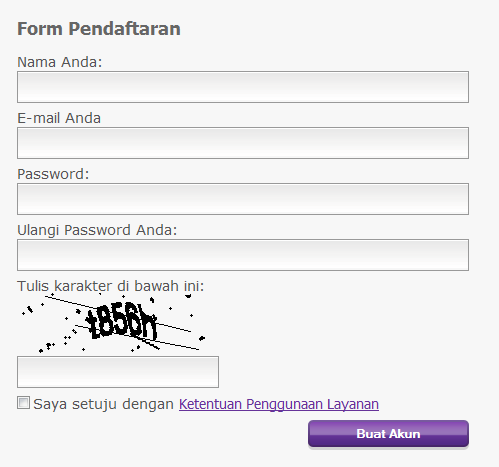
Jika sudah, cek email yang tadi didaftarkan. Jika tidak ada di inbox, cek juga ke dahsyat eh, ke folder spam atau bulk email. Buka emailnya, dan klik link konfirmasi yang ada di sana lalu login ulang dengan password yang dimasukkan pada langkah no.3.
Setelah login, Anda akan di bawa ke halaman member area. Arahkan kursor ke menu Hosting, lalu pilih “+Order Hosting Baru”.
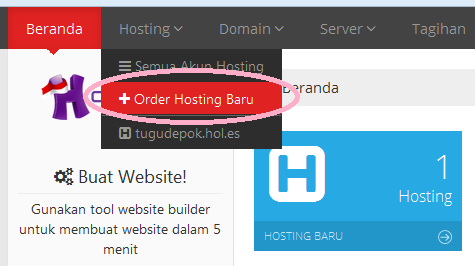
Pilih yang GRATIS ya? Kalau berbayar yang dipilih, hosting tidak akan aktif sampai Anda membayarnya. Ingat, pilih tipe yang GRATIS lalu klik “Order”.
Pilih domain dan nama subdomain yang ingin digunakan. Pada gambar di bawah dipilih nama “tutorialhosting” dengan domain “meximas.com” sehingga nanti website Anda akan beralamat di tutorialhosting.meximas.com. Isi kolom password dengan kombinasi unik angka, huruf kecil, huruf besar.
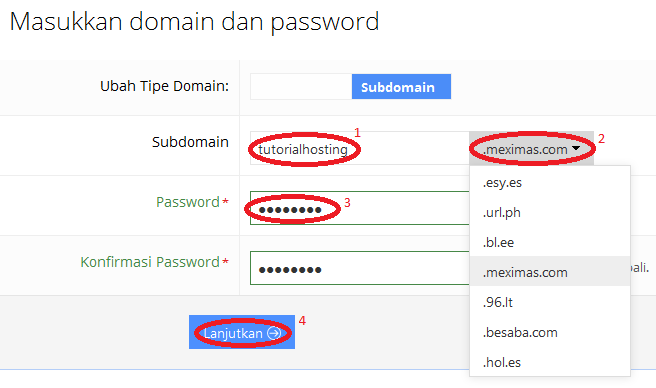
Klik “Lanjutkan” jika semua sudah terisi dan sesuai keinginan. Nanti konfirmasi order akan keluar.
Ketikkan Captcha code yang muncul, dan beri tanda centang pada “Saya setuju dengan ketentuan penggunaan layanan” lalu klik “Order ->”.
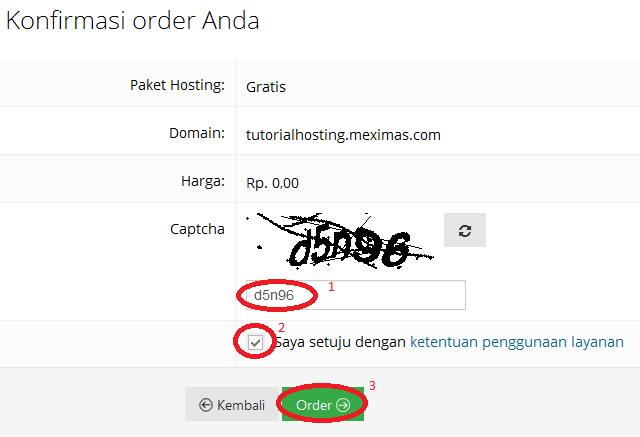
Berhasil? Selamat! Anda sudah memiliki alamat website dan sudah siap untuk melakukan upload file website Anda. Indikasi jika order berhasil adalah, Anda akan masuk ke halaman “Daftar Akun Hosting”.
Next, klik tanda + di sebelah alamat web yang ada di Daftar Akun Hosting. Lalu pilih “Kelola”; perhatikan gambar berikut:
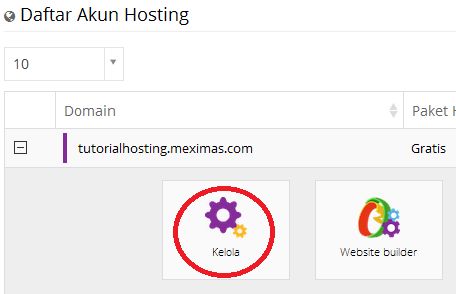
Catat dan simpan data yang ada seperti URL website, Alamat IP, Username dan Password. Ini nanti dipergunakan untuk menghubungkan server / hosting dengan file yang ada di laptop atau komputer kita dengan bantuan program FTP (File Transfer Protocol) semacam FileZilla dari Mozilla.
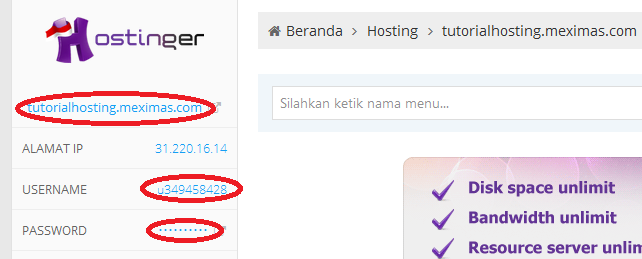
Sebelumnya, jika file Anda menggunakan database di localhost, maka buat juga database mysql-nya di hosting ini. Klik saja menu “Database MySQL”.
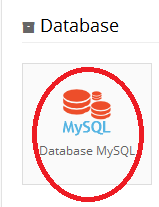
Membuatnya mudah saja. Ketikkan nama database [sup](1)[/sup], username [sup](2)[/sup] dan terakhir password [sup](3)[/sup]. Klik tombol “√ Buat” [sup](4)[/sup]. Simpan atau catat data-data di atas.
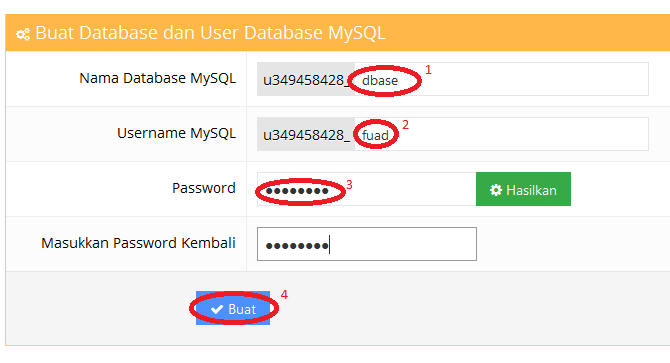
Sudah? Sekarang klik + di sebelah nama database yang dibuat tadi. Lalu pilih “PhpMyAdmin”. Perhatikan gambar ini:
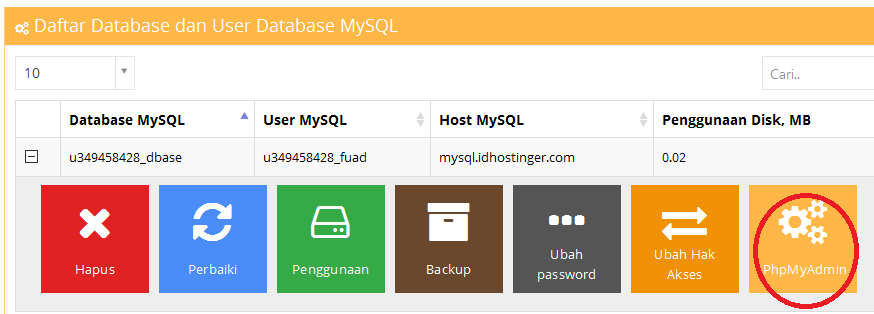
Langkah selanjutnya adalah import database dari localhost Anda ke database yang ada di server idhostinger.
Jika database versi localhost sudah tersemat dengan baik di hosting idhostinger, tinggal upload deh file web-nya. Upload dengan program bernama FileZilla.
Ketikkan sesuai kolom URL website [sup](1)[/sup], username [sup](2)[/sup] dan kata kunci/password [sup](3)[/sup] yang sudah dibuat pada langkah nomor 12 di atas. Lalu klik Quick Connect atau Koneksi Cepat (jika program menggunakan bahasa Indonesia).
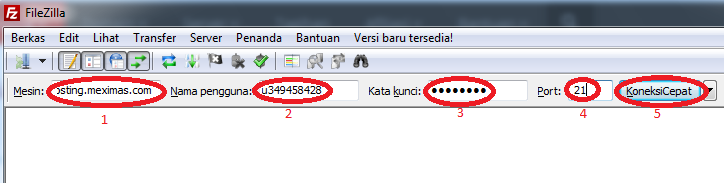
Jika berhasil, pada kolom sebelah kanan akan muncul public_html. Upload lah file website Anda yang ada di sebelah kiri menuju ke sebelah kanan.
Ingat, jika ada file website yang menghubungkan dengan database, isinya harus dirubah sesuai database yang kita buat di langkah 14, ya?
Done. Selesai sudah. Website Anda yang semula di localhost akan jalan dengan URL dan bisa diakses siapapun
Semoga tutorial cara hosting web gratis sederhana ini bisa mempermudah Anda dalam menyelesaikan tugas ataupun belajar membuat website sendiri secara online. Perlu diingat, yang namanya freehosting / gratis tentu terbatas dalam penggunaan resource yang ada. Jika visitor atau jumlah pengunjung banyak, kami sarankan untuk membeli hosting yang tangguh dan tahan banting.
sumber : needsindex.com/05072795/cara-upload-file-website-ke-hosting-gratis.php#
Pada kesempatan ini, kita akan belajar cara upload web ke idhostinger. Hosting gratis ini menggunakan bahasa Indonesia pada halaman antarmukanya. Jadi, jika ada kendala, akan lebih mudah berbicara atau menyampaikan ke tim support mereka melalui tiket atau forum.
Di tulisan yang lalu tentang contoh situs tugas akhir ecommerce, beberapa filenya juga diupload ke host gratis. Ikuti langkah cara hosting web di idhostinger berikut ini:
Buka URL www.idhostinger.compada address bar di browser Anda.
Klik “Buat Akun” pada ujung atas sebelah kanan.

Anda akan disuguhkan semacam form pendaftaran. Isi aja semuanya dengan benar, terutama email; harus yang valid dan aktif ya (buat konfirmasi dan data hosting gratis nanti). Conteng saya setuju blablabla lalu klik “Buat Akun” jika sudah terisi semua.
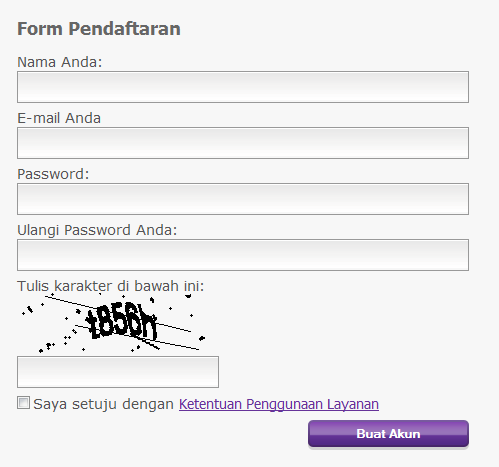
Jika sudah, cek email yang tadi didaftarkan. Jika tidak ada di inbox, cek juga ke dahsyat eh, ke folder spam atau bulk email. Buka emailnya, dan klik link konfirmasi yang ada di sana lalu login ulang dengan password yang dimasukkan pada langkah no.3.
Setelah login, Anda akan di bawa ke halaman member area. Arahkan kursor ke menu Hosting, lalu pilih “+Order Hosting Baru”.
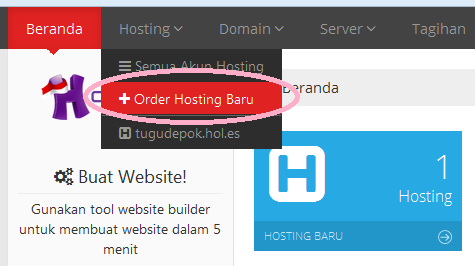
Pilih yang GRATIS ya? Kalau berbayar yang dipilih, hosting tidak akan aktif sampai Anda membayarnya. Ingat, pilih tipe yang GRATIS lalu klik “Order”.
Pilih domain dan nama subdomain yang ingin digunakan. Pada gambar di bawah dipilih nama “tutorialhosting” dengan domain “meximas.com” sehingga nanti website Anda akan beralamat di tutorialhosting.meximas.com. Isi kolom password dengan kombinasi unik angka, huruf kecil, huruf besar.
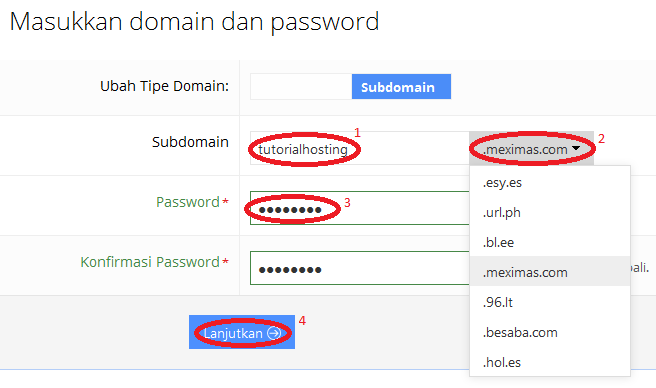
Klik “Lanjutkan” jika semua sudah terisi dan sesuai keinginan. Nanti konfirmasi order akan keluar.
Ketikkan Captcha code yang muncul, dan beri tanda centang pada “Saya setuju dengan ketentuan penggunaan layanan” lalu klik “Order ->”.
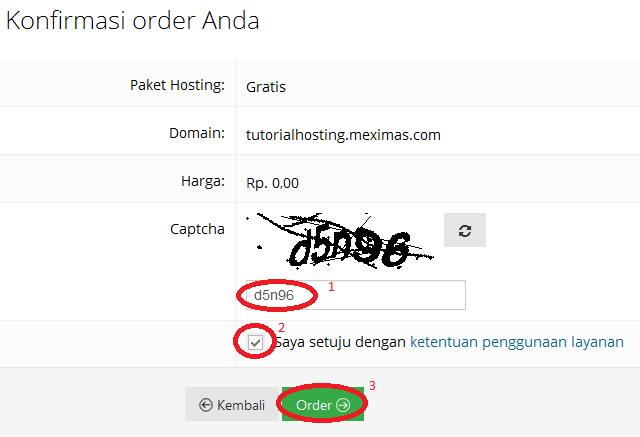
Berhasil? Selamat! Anda sudah memiliki alamat website dan sudah siap untuk melakukan upload file website Anda. Indikasi jika order berhasil adalah, Anda akan masuk ke halaman “Daftar Akun Hosting”.
Next, klik tanda + di sebelah alamat web yang ada di Daftar Akun Hosting. Lalu pilih “Kelola”; perhatikan gambar berikut:
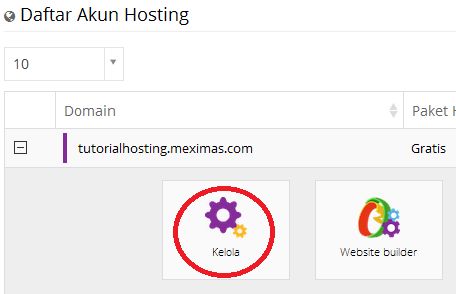
Catat dan simpan data yang ada seperti URL website, Alamat IP, Username dan Password. Ini nanti dipergunakan untuk menghubungkan server / hosting dengan file yang ada di laptop atau komputer kita dengan bantuan program FTP (File Transfer Protocol) semacam FileZilla dari Mozilla.
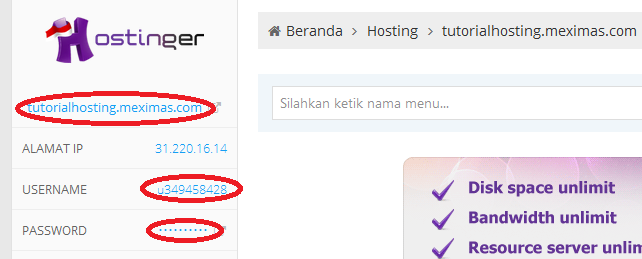
Sebelumnya, jika file Anda menggunakan database di localhost, maka buat juga database mysql-nya di hosting ini. Klik saja menu “Database MySQL”.
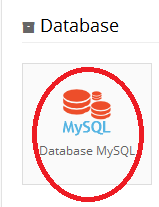
Membuatnya mudah saja. Ketikkan nama database [sup](1)[/sup], username [sup](2)[/sup] dan terakhir password [sup](3)[/sup]. Klik tombol “√ Buat” [sup](4)[/sup]. Simpan atau catat data-data di atas.
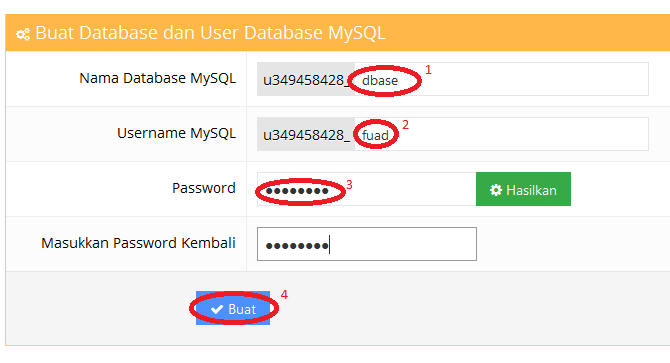
Sudah? Sekarang klik + di sebelah nama database yang dibuat tadi. Lalu pilih “PhpMyAdmin”. Perhatikan gambar ini:
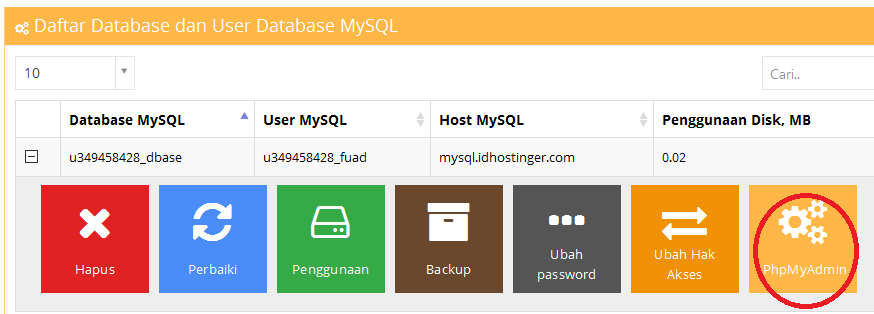
Langkah selanjutnya adalah import database dari localhost Anda ke database yang ada di server idhostinger.
Jika database versi localhost sudah tersemat dengan baik di hosting idhostinger, tinggal upload deh file web-nya. Upload dengan program bernama FileZilla.
Ketikkan sesuai kolom URL website [sup](1)[/sup], username [sup](2)[/sup] dan kata kunci/password [sup](3)[/sup] yang sudah dibuat pada langkah nomor 12 di atas. Lalu klik Quick Connect atau Koneksi Cepat (jika program menggunakan bahasa Indonesia).
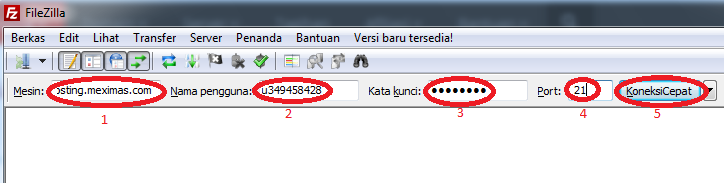
Jika berhasil, pada kolom sebelah kanan akan muncul public_html. Upload lah file website Anda yang ada di sebelah kiri menuju ke sebelah kanan.
Ingat, jika ada file website yang menghubungkan dengan database, isinya harus dirubah sesuai database yang kita buat di langkah 14, ya?

Done. Selesai sudah. Website Anda yang semula di localhost akan jalan dengan URL dan bisa diakses siapapun

Semoga tutorial cara hosting web gratis sederhana ini bisa mempermudah Anda dalam menyelesaikan tugas ataupun belajar membuat website sendiri secara online. Perlu diingat, yang namanya freehosting / gratis tentu terbatas dalam penggunaan resource yang ada. Jika visitor atau jumlah pengunjung banyak, kami sarankan untuk membeli hosting yang tangguh dan tahan banting.
sumber : needsindex.com/05072795/cara-upload-file-website-ke-hosting-gratis.php#
0
602
0
Komentar yang asik ya
Komentar yang asik ya
Komunitas Pilihan
